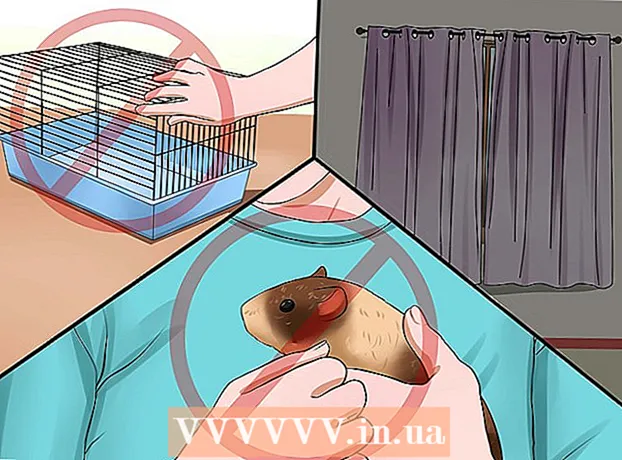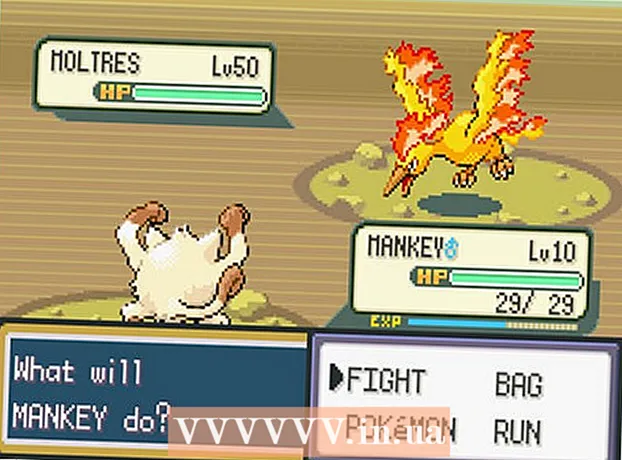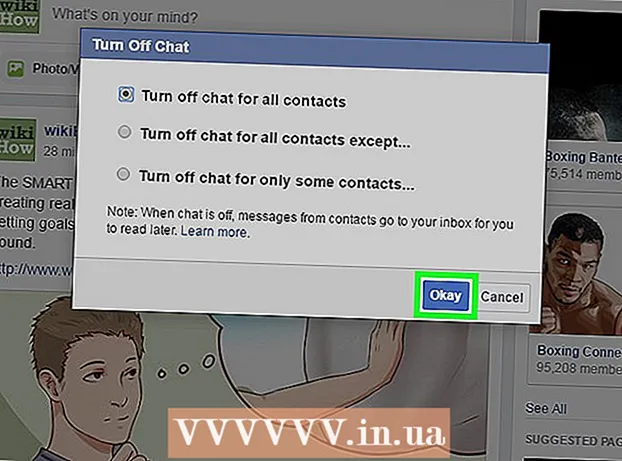Муаллиф:
Bobbie Johnson
Санаи Таъсис:
2 Апрел 2021
Навсозӣ:
26 Июн 2024
![GREEN CARD. СОБЕСЕДОВАНИЕ В ПОСОЛЬСТВЕ США. ПОЛУЧЕНИЕ ГРИН КАРД, ИММИГРАЦИЯ, ИНСТРУКЦИЯ[2021-2022!]](https://i.ytimg.com/vi/2Vn8WR4daos/hqdefault.jpg)
Мундариҷа
Дар ин мақола, мо ба шумо нишон медиҳем, ки чӣ гуна Google Gmail, Microsoft Outlook ва Yahoo! Почта.
Қадамҳо
Усули 1 аз 3: Gmail
 1 Ба саҳифа равед http://www.gmail.com дар браузери веб. Барои ин шумо метавонед ҳама гуна браузери вебро дар компютери Windows ё macOS истифода баред. Gmail як хидмати ройгони почтаи электронӣ аз Google аст.
1 Ба саҳифа равед http://www.gmail.com дар браузери веб. Барои ин шумо метавонед ҳама гуна браузери вебро дар компютери Windows ё macOS истифода баред. Gmail як хидмати ройгони почтаи электронӣ аз Google аст.  2 Пахш кунед Ҳисоб кушоед. Ин тугма дар мобайни саҳифа ҷойгир аст; он пайдо мешавад, агар шумо ҳеҷ гоҳ ба ҳисоби Google -и худ дар браузери веб ворид нашуда бошед. Шакли эҷоди ҳисоби нав кушода мешавад.
2 Пахш кунед Ҳисоб кушоед. Ин тугма дар мобайни саҳифа ҷойгир аст; он пайдо мешавад, агар шумо ҳеҷ гоҳ ба ҳисоби Google -и худ дар браузери веб ворид нашуда бошед. Шакли эҷоди ҳисоби нав кушода мешавад. - Агар шумо аллакай ба ҳисоби дигар ворид шуда бошед, тасвири даврашаклро дар кунҷи рости боло клик кунед ва пас Иловаи ҳисобро клик кунед. Дар рӯйхати ҳисобҳо "Истифодаи ҳисоби дигар" -ро клик кунед. Сипас "Эҷоди ҳисоб" -ро клик кунед.
 3 Ном ва насаби худро ворид кунед. Инро дар сатрҳои аввали боло иҷро кунед.
3 Ном ва насаби худро ворид кунед. Инро дар сатрҳои аввали боло иҷро кунед.  4 Номи ягонаи корбарро ворид кунед. Инро дар сатри дуюм иҷро кунед (дар зери ном ва насаб). Номи корбар ба суроғаи почтаи электронӣ ворид мешавад. Масалан: [email protected].
4 Номи ягонаи корбарро ворид кунед. Инро дар сатри дуюм иҷро кунед (дар зери ном ва насаб). Номи корбар ба суроғаи почтаи электронӣ ворид мешавад. Масалан: [email protected]. - Агар номи корбарии интихобкардаи шумо аллакай гирифта шуда бошад, Google шуморо огоҳ мекунад ва алтернативаҳои дигарро пешниҳод мекунад.
 5 Парол эҷод ва тасдиқ кунед. Паролро дар сатрҳои "Эҷоди парол" ва "Тасдиқи парол" ворид кунед. Пароли қавӣ бояд на камтар аз 8 аломат дошта бошад ва дорои ҳарфҳои калон ва хурд, рақамҳо ва аломатҳои махсус бошад.
5 Парол эҷод ва тасдиқ кунед. Паролро дар сатрҳои "Эҷоди парол" ва "Тасдиқи парол" ворид кунед. Пароли қавӣ бояд на камтар аз 8 аломат дошта бошад ва дорои ҳарфҳои калон ва хурд, рақамҳо ва аломатҳои махсус бошад.  6 Пахш кунед Минбаъд. Ин тугма дар рости поёни саҳифа аст. Саҳифаи навбатии форма кушода мешавад.
6 Пахш кунед Минбаъд. Ин тугма дар рости поёни саҳифа аст. Саҳифаи навбатии форма кушода мешавад.  7 Рақами телефони худро ворид кунед (ихтиёрӣ). Агар шумо хоҳед, ки рақами телефонро ба ҳисоби худ илова кунед, онро дар сатри болои саҳифа ворид кунед. Тасвири парчамро (чап) клик кунед ва кишвари худро интихоб кунед. Рақами телефон танҳо барои мақсадҳои амниятӣ истифода мешавад ва барои корбарони дигар дида намешавад.
7 Рақами телефони худро ворид кунед (ихтиёрӣ). Агар шумо хоҳед, ки рақами телефонро ба ҳисоби худ илова кунед, онро дар сатри болои саҳифа ворид кунед. Тасвири парчамро (чап) клик кунед ва кишвари худро интихоб кунед. Рақами телефон танҳо барои мақсадҳои амниятӣ истифода мешавад ва барои корбарони дигар дида намешавад. - Ба шумо лозим нест, ки рақами телефон ё суроғаи почтаи электронии алтернативиро ворид кунед, аммо тавсия медиҳем, ки шумо ҳадди ақал як рақамро ворид кунед.
 8 Суроғаи почтаи электронии худро ворид кунед (ихтиёрӣ). Инро дар сатри дуюм иҷро кунед (дар зери рақами телефон). Агар шумо гузарвожаи худро фаромӯш карда бошед, ба ин суроғаи почтаи электронӣ паёми барқароркунии парол фиристода мешавад.
8 Суроғаи почтаи электронии худро ворид кунед (ихтиёрӣ). Инро дар сатри дуюм иҷро кунед (дар зери рақами телефон). Агар шумо гузарвожаи худро фаромӯш карда бошед, ба ин суроғаи почтаи электронӣ паёми барқароркунии парол фиристода мешавад. - Ба шумо лозим нест, ки рақами телефон ё суроғаи почтаи электронии алтернативиро ворид кунед, аммо тавсия медиҳем, ки шумо ҳадди ақал як рақамро ворид кунед.
 9 Санаи таваллудатонро ворид кунед. Аз менюи афтанда моҳи таваллудро интихоб кунед. Сипас рӯз ва соли таваллудро дар ду майдони ҳамсоя ворид кунед. Баъзе маҳсулоти Google танҳо аз синни муайян истифода мешаванд. Аз ин рӯ, лутфан санаи дақиқи таваллудро нишон диҳед.
9 Санаи таваллудатонро ворид кунед. Аз менюи афтанда моҳи таваллудро интихоб кунед. Сипас рӯз ва соли таваллудро дар ду майдони ҳамсоя ворид кунед. Баъзе маҳсулоти Google танҳо аз синни муайян истифода мешаванд. Аз ин рӯ, лутфан санаи дақиқи таваллудро нишон диҳед.  10 Лутфан ҷинси худро ворид кунед. Инро дар менюи зери санаи таваллуд иҷро кунед. Шумо метавонед Мард, Зан, Муайян нашуда -ро интихоб кунед ё шумо метавонед Advanced -ро интихоб кунед ва пас ҷинси худро ворид кунед.
10 Лутфан ҷинси худро ворид кунед. Инро дар менюи зери санаи таваллуд иҷро кунед. Шумо метавонед Мард, Зан, Муайян нашуда -ро интихоб кунед ё шумо метавонед Advanced -ро интихоб кунед ва пас ҷинси худро ворид кунед.  11 Пахш кунед Минбаъд. Ин тугма дар поёни саҳифа аст.
11 Пахш кунед Минбаъд. Ин тугма дар поёни саҳифа аст.  12 Пахш кунед фиристодан. Ин тугма дар поёни саҳифа аст. Агар шумо рақами телефонро ворид кунед, ба он паёми матнӣ бо коди тасдиқ фиристода мешавад, ки бо он шумо ин рақамро тасдиқ мекунед.
12 Пахш кунед фиристодан. Ин тугма дар поёни саҳифа аст. Агар шумо рақами телефонро ворид кунед, ба он паёми матнӣ бо коди тасдиқ фиристода мешавад, ки бо он шумо ин рақамро тасдиқ мекунед.  13 Рамзи тасдиқкуниро ворид кунед ва пахш кунед Тасдиқ кунед.
13 Рамзи тасдиқкуниро ворид кунед ва пахш кунед Тасдиқ кунед. 14 Пахш кунед Бале ё Гузаштан. Агар шумо хоҳед, ки рақами телефонро ба ҳисоби худ илова кунед, то онро бо дигар хидматҳои Google истифода баред, Ҳа -ро пахш кунед. Агар шумо нахоҳед ин маълумотро ифшо кунед, лутфан гузаред.
14 Пахш кунед Бале ё Гузаштан. Агар шумо хоҳед, ки рақами телефонро ба ҳисоби худ илова кунед, то онро бо дигар хидматҳои Google истифода баред, Ҳа -ро пахш кунед. Агар шумо нахоҳед ин маълумотро ифшо кунед, лутфан гузаред.  15 Сиёсати истифодаи Gmail -ро санҷед. Дар саҳифае, ки кушода мешавад, шумо маълумотро дар бораи он ҷамъ меоред, ки Google чӣ гуна истифода мебарад.
15 Сиёсати истифодаи Gmail -ро санҷед. Дар саҳифае, ки кушода мешавад, шумо маълумотро дар бораи он ҷамъ меоред, ки Google чӣ гуна истифода мебарад.  16 Ба поён ҳаракат кунед ва ламс кунед Қабул кунед. Ин тугма дар зери Шартҳои хидматрасонии Gmail ҷойгир аст. Ин барои сабти ном дар ҳисоби Gmail лозим аст. Пас аз пахш кардани тугмаи боло, паёмдони Gmail -и шумо сохта мешавад ва шумо ба он ворид мешавед.
16 Ба поён ҳаракат кунед ва ламс кунед Қабул кунед. Ин тугма дар зери Шартҳои хидматрасонии Gmail ҷойгир аст. Ин барои сабти ном дар ҳисоби Gmail лозим аст. Пас аз пахш кардани тугмаи боло, паёмдони Gmail -и шумо сохта мешавад ва шумо ба он ворид мешавед.
Усули 2 аз 3: Outlook
 1 Ба саҳифа равед http://www.outlook.com дар браузери веб. Барои ин шумо метавонед ҳама гуна браузери вебро дар компютери Windows ё macOS истифода баред. Outlook.com як хидмати ройгони почтаи электронӣ аз Microsoft мебошад.
1 Ба саҳифа равед http://www.outlook.com дар браузери веб. Барои ин шумо метавонед ҳама гуна браузери вебро дар компютери Windows ё macOS истифода баред. Outlook.com як хидмати ройгони почтаи электронӣ аз Microsoft мебошад.  2 Пахш кунед Ҳисоби ройгон эҷод кунед. Ин хосият дар поёни саҳифа ҷойгир аст.
2 Пахш кунед Ҳисоби ройгон эҷод кунед. Ин хосият дар поёни саҳифа ҷойгир аст.  3 Номи корбари беназирро ворид кунед ва клик кунед Минбаъд. Дар сатри "Эҷод кардани адрес" номи ягонаи корбарро ворид кунед. Номи корбар ба суроғаи почтаи электронӣ ворид мешавад. Масалан: [email protected]. Ҳоло клик кунед "Оянда".
3 Номи корбари беназирро ворид кунед ва клик кунед Минбаъд. Дар сатри "Эҷод кардани адрес" номи ягонаи корбарро ворид кунед. Номи корбар ба суроғаи почтаи электронӣ ворид мешавад. Масалан: [email protected]. Ҳоло клик кунед "Оянда". - Барои гирифтани суроғаи почтаи электронии [номи корбар] @ hotmail.com, тирчаи охири хати номи корбарро клик кунед ва аз меню @ hotmail.com -ро интихоб кунед.
- Агар номи корбарии интихобкардаатон аллакай гирифта шуда бошад, Microsoft шуморо огоҳ мекунад ва алтернативаи дигарро пешниҳод мекунад.
 4 Парол эҷод кунед ва клик кунед Минбаъд. Пароли худро дар сатри "Эҷоди парол" ворид кунед ва пас "Next" -ро клик кунед.
4 Парол эҷод кунед ва клик кунед Минбаъд. Пароли худро дар сатри "Эҷоди парол" ворид кунед ва пас "Next" -ро клик кунед.  5 Ном ва насаби худро ворид кунед ва пахш кунед Минбаъд. Инро дар сатрҳои "Ном" ва "Насаб" иҷро кунед. Сипас Next -ро пахш кунед.
5 Ном ва насаби худро ворид кунед ва пахш кунед Минбаъд. Инро дар сатрҳои "Ном" ва "Насаб" иҷро кунед. Сипас Next -ро пахш кунед.  6 Лутфан ба кишвари худ ворид шавед. Менюро кушоед ва кишвареро, ки дар он ҳастед, интихоб кунед.
6 Лутфан ба кишвари худ ворид шавед. Менюро кушоед ва кишвареро, ки дар он ҳастед, интихоб кунед.  7 Санаи таваллудро ворид кунед ва клик кунед Минбаъд. Санаи таваллуди худро аз менюҳои моҳ, рӯз ва сол интихоб кунед ва клик кунед Баъдӣ.
7 Санаи таваллудро ворид кунед ва клик кунед Минбаъд. Санаи таваллуди худро аз менюҳои моҳ, рӯз ва сол интихоб кунед ва клик кунед Баъдӣ.  8 Ҳарфҳои рамзи тасдиқкуниро ворид кунед ва пахш кунед Минбаъд. Ҳарфҳое, ки шумо дар расм мебинед, дар сатри мувофиқ ворид кунед. Ин шаҳодат медиҳад, ки шумо инсон ҳастед.
8 Ҳарфҳои рамзи тасдиқкуниро ворид кунед ва пахш кунед Минбаъд. Ҳарфҳое, ки шумо дар расм мебинед, дар сатри мувофиқ ворид кунед. Ин шаҳодат медиҳад, ки шумо инсон ҳастед. - Агар шумо ҳарфҳои тасвирро хонда натавонед, барои дидани тасвири дигар Навро клик кунед ё барои шунидани ҳарфҳо Аудио -ро клик кунед.
- 9 Тасвирро клик кунед
 . Шумо ба саҳифаи навбатӣ бурда мешавед.
. Шумо ба саҳифаи навбатӣ бурда мешавед. - 10 Забон ва минтақаи вақти худро интихоб кунед ва нишонаеро клик кунед
 . Аз менюи афтанда забон ва минтақаи вақти худро интихоб кунед ва баъд тасвири нишондодашударо пахш кунед.
. Аз менюи афтанда забон ва минтақаи вақти худро интихоб кунед ва баъд тасвири нишондодашударо пахш кунед. - 11 Мавзӯъро интихоб кунед ва нишонаеро клик кунед
 . Барои интихоби мавзӯъ, яке аз доираҳои ранг ё намунаи ба шумо маъқулро клик кунед. Сипас нишони нишондодашударо пахш кунед.
. Барои интихоби мавзӯъ, яке аз доираҳои ранг ё намунаи ба шумо маъқулро клик кунед. Сипас нишони нишондодашударо пахш кунед. - 12 Имзо эҷод кунед ва нишонаеро клик кунед
 (ихтиёрӣ). Имзои автоматӣ дар охири ҳар як почтаи электронӣ ворид карда мешавад. Имзои худро дар қуттии матни мувофиқ ворид кунед. Барои тағир додани услуб ва андозаи ҳарф, инчунин илова кардани тасвир, имконоти болои майдони сарлавҳаро истифода баред. Сипас нишони нишондодашударо пахш кунед.
(ихтиёрӣ). Имзои автоматӣ дар охири ҳар як почтаи электронӣ ворид карда мешавад. Имзои худро дар қуттии матни мувофиқ ворид кунед. Барои тағир додани услуб ва андозаи ҳарф, инчунин илова кардани тасвир, имконоти болои майдони сарлавҳаро истифода баред. Сипас нишони нишондодашударо пахш кунед. - 13 Тақвимро интихоб кунед (ихтиёрӣ). Саҳифа тақвими рӯйдодҳоро нишон медиҳад (ба монанди варзиш). Агар шумо ба чизе таваҷҷӯҳ дошта бошед, тақвимро клик кунед. Акнун тасвири тирчаи ростро клик кунед.
- 14 Рақами телефони мобилии худро ворид кунед ва нишонаеро клик кунед
 . Инро дар хати мувофиқ иҷро кунед. Барои интихоб кардани кишвар тасвири парчамро клик кунед. Пас тасвири тирчаи ростро пахш кунед.
. Инро дар хати мувофиқ иҷро кунед. Барои интихоб кардани кишвар тасвири парчамро клик кунед. Пас тасвири тирчаи ростро пахш кунед. - Агар шумо хоҳед, ки барномаи ройгони Outlook -ро дар смартфони худ истифода баред, ҳангоми ворид кардани рақами телефони мобилии худ Install App -ро пахш кунед.
- 15 Пахш кунед Идома диҳед. Ин қадами ниҳоӣ дар раванди эҷоди паёмдони Outlook мебошад.
Усули 3 аз 3: Yahoo! Почта
- 1 Ба саҳифа равед https://www.yahoo.com дар браузери веб. Yahoo! як системаи ҷустуҷӯии маъмул ва сайти васоити ахбори омма мебошад, ки хидмати ройгони почтаи электрониро пешкаш мекунад.
- 2 Пахш кунед Почта (Почта). Он дар кунҷи чапи боло ҷойгир аст.
- 3 Пахш кунед Ҳисоб кушоед. Ин хосият дар рости поёни равзана ҷойгир аст.
- 4 Ном ва насаби худро ворид кунед. Инро дар сатрҳои "Ном" ва "Насаб" иҷро кунед.
- 5 Номи ягонаи корбарро ворид кунед. Инро дар сатри дуюм иҷро кунед (дар зери ном ва насаб). Номи корбар ба суроғаи почтаи электронӣ ворид мешавад. Масалан: [email protected].
- Агар номи корбари интихобшуда аллакай гирифта шуда бошад, Yahoo! шуморо дар ин бора огоҳ мекунад ва алтернативаро пешниҳод мекунад.
- 6 Калидвожа созед. Паролро дар сатри "Парол" ворид кунед. Пароли қавӣ бояд на камтар аз 8 аломат дошта бошад ва дорои ҳарфҳои калон ва хурд, рақамҳо ва аломатҳои махсус бошад.
- 7 Рақами телефони худро ворид кунед (лозим аст). Инро дар сатри "Рақами телефони мобилӣ" иҷро кунед.
- Агар лозим бошад, рамзи кишварро аз меню дар тарафи чапи рақами телефон интихоб кунед.
- 8 Санаи таваллудатонро ворид кунед. Аз менюи афтанда моҳи таваллудро интихоб кунед. Сипас рӯз ва соли таваллудро дар ду майдони ҳамсоя ворид кунед.
- 9 Ҷинси худро нишон диҳед (ихтиёрӣ). Инро дар хати гендерӣ иҷро кунед.
- 10 Пахш кунед Идома диҳед. Ин тугма дар поёни саҳифа аст.
- 11 Пахш кунед Рамзи тасдиқкуниро фиристед. Рамзи тасдиқ ба рақами телефони мобилии таъиншуда фиристода мешавад.
- 12 Дар смартфони худ барномаҳои паёмнависии матниро оғоз кунед. Рамзи тасдиқ тавассути SMS фиристода мешавад - онро ёбед ва рамзи тасдиқро пайдо кунед.
- 13 Рамзи тасдиқкуниро ворид кунед ва пахш кунед Тасдиқ кунед. Ин рақами телефони шуморо тасдиқ мекунад ва ҳисоб эҷод мекунад.
- 14 Пахш кунед Идома диҳед. Ин тугма ҳангоми эҷод кардани ҳисоб пайдо мешавад. Шуморо ба қуттии почтаи худ мебаранд.